在日常生活中,我们经常会使用电脑和手机来进行微信聊天和信息传递,有时候我们会遇到一个问题,就是电脑端登录微信后,发现手机上的信息和聊天记录并没有同步更新,这让我们感到困惑和不便。面对这种情况,我们应该如何解决呢?接下来我们就来探讨一下这个问题的解决办法。
微信电脑端登录手机信息不同步
方法如下:
1.电脑端打开程序并运行,如图。

2.打开程序后,如果为首次登陆需要在手机客户端上进行扫一扫登陆。非首次使用点击登录并提示在手机上确认登录,如图。
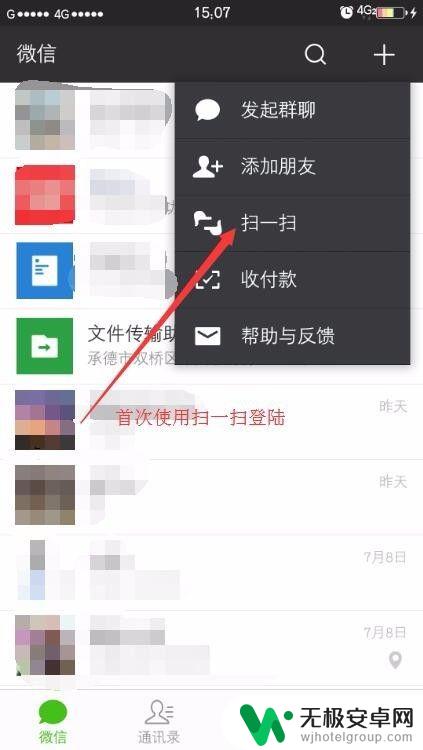
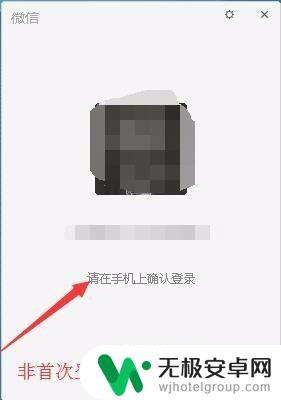
3.手机上确认登录时我们不要着急点击登录,留意上方登录后同步最近消息到Windows有没有勾选。这个有无勾选才是根本原因所在,如图所示。
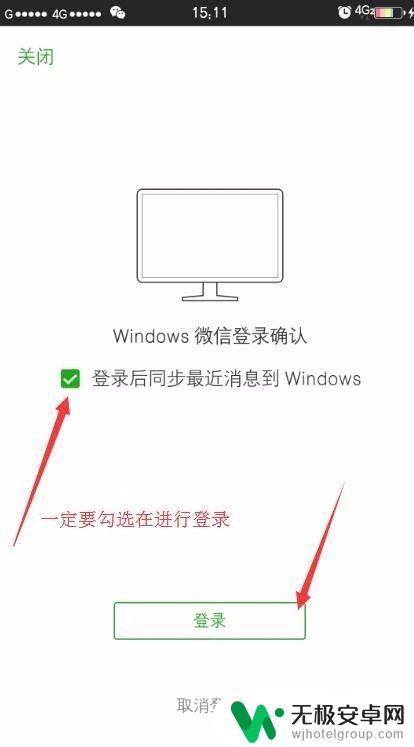
4.登录成功后,接着我们电脑端和手机端进行对比时间和条数来查看信息是否同步,如图。
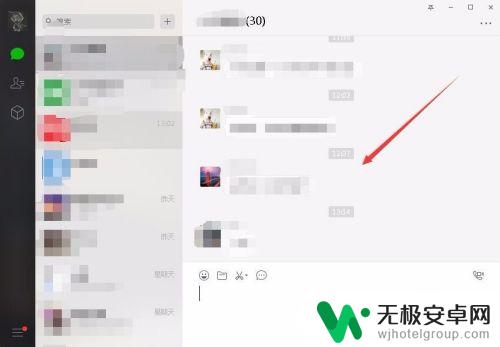
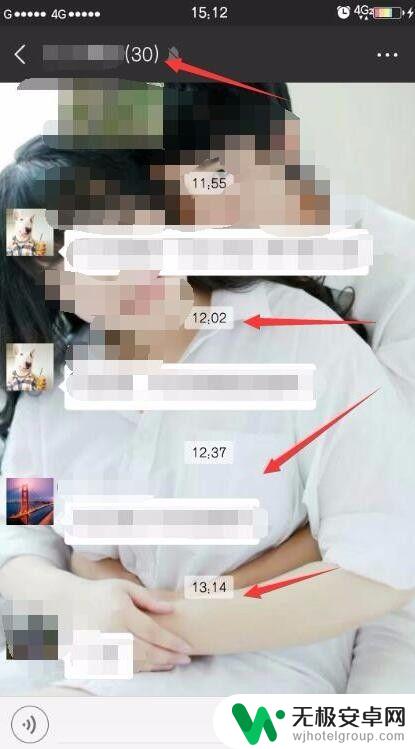
5.完成一致的信息同步,其实信息未同步主要原因我们已经找到了。
还有一点大家需要注意,在电脑端点击登录时。如果手机端为非自启动状态,一定要点击手机应用打开并完成登录,非自启动不会有声音提示,如图所示。
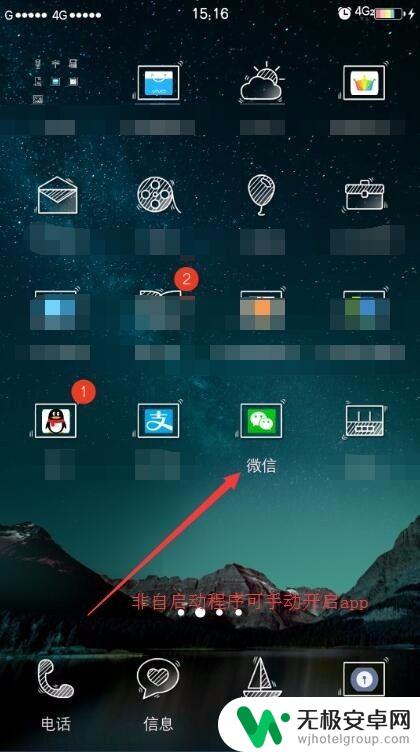
6.小结
好了,到这里大家都掌握了吗?帮到您请点个赞呗。
以上就是电脑和手机微信信息不同步怎么办的全部内容,碰到同样情况的朋友们请参照小编的方法来处理,希望能够对大家有所帮助。









